自定义iPhone和iPad macOS风格的通知
Posted 白皮科技
tags:
篇首语:本文由小常识网(cha138.com)小编为大家整理,主要介绍了自定义iPhone和iPad macOS风格的通知相关的知识,希望对你有一定的参考价值。
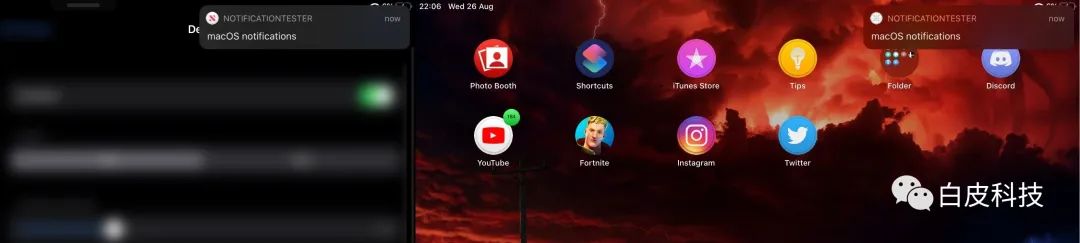
您可以在Mac上接收推送通知,就像在iPhone或iPad上一样。考虑到这一点,在我看来,作为苹果公司一个相当特殊的设计选择,一件事总是引起我注意的是,通知横幅如何出现在Mac的屏幕右侧以及iPhone或iPad的显示屏中央。
由于屏幕的空间有限,居中的通知横幅在iPhone上很有意义,但是将通知右对齐到iPad上将唤起类似于台式机的用户体验,就像您在Mac上那样。如果这对您来说是个好主意,那么我们认为您会喜欢ios开发人员Jax Roth进行的名为Destra的新发布越狱调整。
如上面的屏幕快照示例所示,Destra调整了iPhone或iPad收到的横幅通知的外观,使它们看起来更像在macOS上。默认情况下,它还会将它们对齐到显示的右侧,而不是居中。
对于那些好奇的人,这是一张截图,描绘了Destra调整在iPhone上的外观:
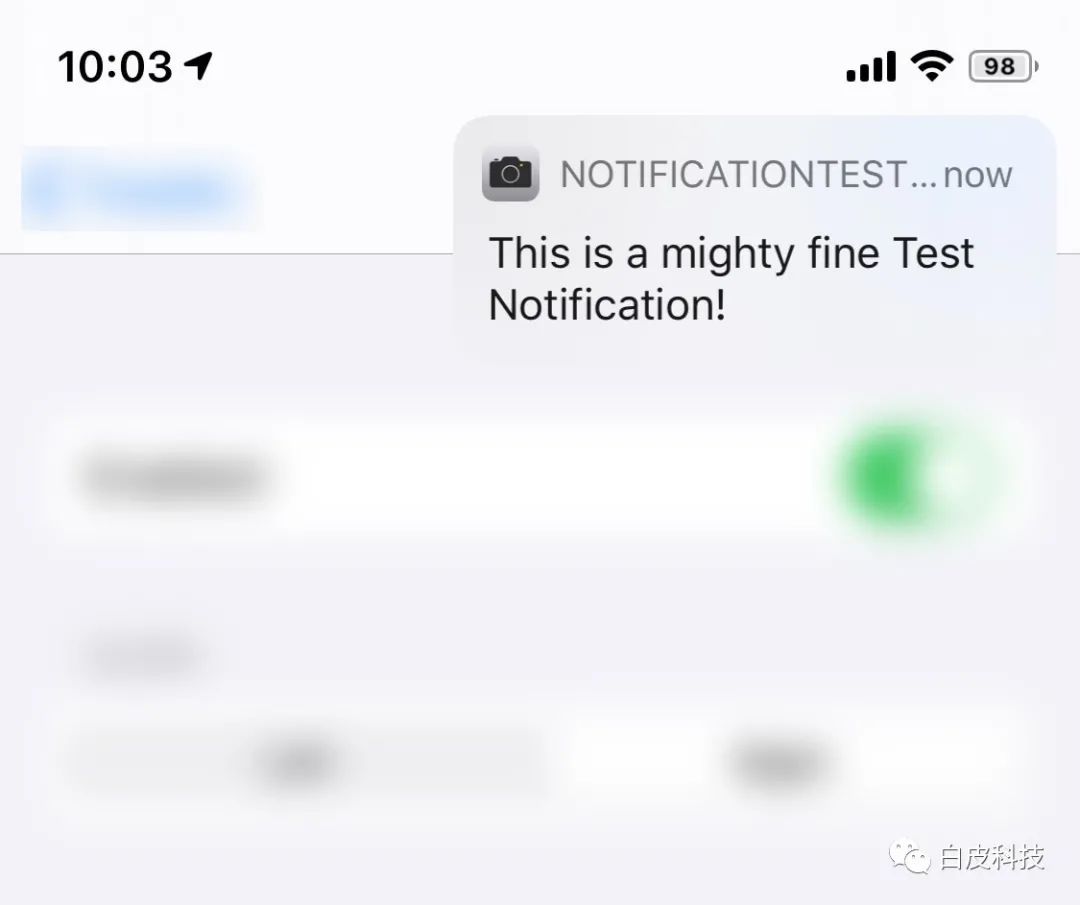
您可能会立即注意到的一件事是,Destra在iPad上看起来是最好的,这是因为有更多的屏幕空间来容纳右对齐的通知标语。无论出于什么原因,我只是无法让自己喜欢iPhone上的右对齐通知外观,但是如果您不同意我的选择,肯定可以使用该选项–没关系。
安装后,用户可以调整通知标题的外观和行为:
这里的选项包括:
按需启用或禁用Destra
选择您的首选通知横幅对齐方式:
剩下
对
根据您的显示尺寸调整横幅通知的尺寸-默认为显示宽度的33%
启用或禁用通知横幅堆叠
开发人员在首选项窗格中提供了一个方便的Respring按钮,以便您可以保存按需进行的更改。
如果在越狱的iPhone或iPad上具有macOS风格的通知横幅对您来说似乎是个好主意,则可以通过您最喜欢的软件包管理器从Packix存储库中以0.99美元的价格购买Destra tweak,并且在第一周享受50%的折扣您已经拥有Jax Roth的其他越狱调整中的任何一项。Destra支持越狱的 iOS 13设备。
扫描下图二维码,或登陆www.bpkji.com收藏网站,获取更多免费内容!
以上是关于自定义iPhone和iPad macOS风格的通知的主要内容,如果未能解决你的问题,请参考以下文章
我的应用程序中的推送通知在 iPhone 6s 上停止工作,但在 iPad 上仍然有效
UITableView 自定义单元格在 iPad Storyboard 上不起作用,但在 iPhone 上起作用